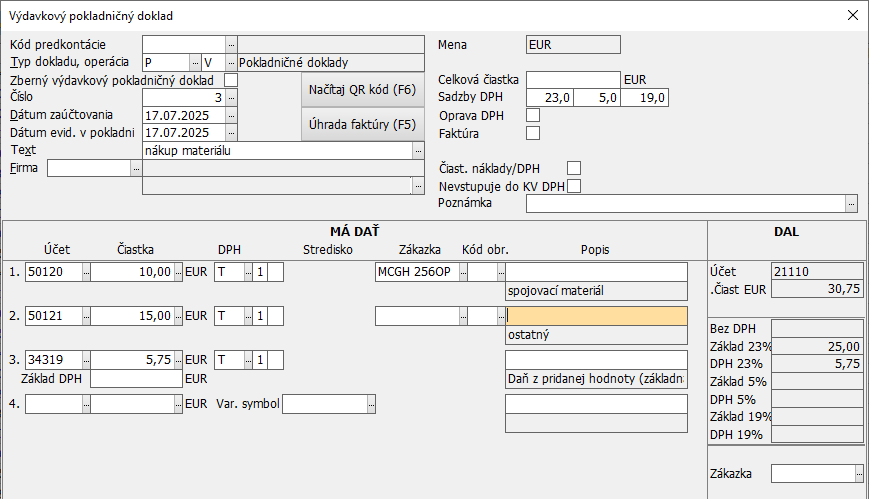Účtovný denník
Okno Účtovný denník slúži na vytváranie, opravu, mazanie, kopírovanie a prezeranie účtovných dokladov podvojného účtovníctva. Okno zobrazíte stlačením kláves Ctrl + P alebo z menu hlavné okna Účtovníctvo-U - Účtovný denník.
Vytváranie dokladov
Nové doklady v denníku môžete vytvárať cez okno Predkontácie účtovania, pokiaľ si vyberiete príslušnú predkontáciu a stlačíte kláves Enter. Nové doklady v denníku máte možnosť vytvárať aj priamo v okne Účtovný denník stlačením klávesu Insert alebo pomocou ikony Pridaj. Editovacie okno nového dokladu je logicky rozdelené na dve časti, horná časť okna - hlavička dokladu a spodná časť okna - pohyby dokladu pre stranu MÁ DAŤ a DAL.
Hlavička dokladu
V hlavičke dokladu vyplňujete nasledovné položky:
- Kód predkontácie (voliteľný) - hodnota z číselníka predkontácií účtovania
- Typ dokladu (povinný) - hodnota z číselníka typov dokladov (pokladničné, bankové, interné)
- Operácia (povinná) - používaná pre pokladničné a bankové doklady, hodnota P - príjem alebo V - výdaj
- Zberný výdavkový pokladničný doklad (voliteľný) - príznak umožní zápis do knihy DPH jednotlivo podľa príslušných poradových čísel bločkov
- Číslo (povinné) - číslo dokladu program doplní automaticky podľa nastavenia číslovania - Typy dokladov (pokladničné, bankové, interné), pri bankových dokladoch sa ako číslo dokladu uvádza číslo bankového výpisu
- Dátum zaúčtovania (povinný) - dátum uskutočnenia účtovného prípadu
- Dátum evid. v pokladni (povinný) - dátum evidencie dokladu v pokladni, zadáva sa len pri pokladničných dokladoch (napr. ak sa 5.2 účtuje bloček z 28.1., v denníku a knihe DPH sa použije dátum 28.1., ale pri výpise pokladničnej knihy bude tento doklad zaradený až do 5.2.)
- Text (povinný) - textový popis účtovného prípadu
- Firma (voliteľná) - kód firmy z adresára firiem
- Hl. fyz. osôb (voliteľný) - príznak zahrnutia dokladu do hlásenia príjmov fyzických osôb
- Mena (info) - informácia o mene dokladu
- Kurz (povinný pre cudzie meny) - kurz pre prepočet cudzej a základnej meny, pri výdavkových pokladničných dokladoch program automaticky prepočítava kurzy systémom FIFO (podľa stavu valút v pokladni a ich kurzov pri príjme)
- Celková čiastka (voliteľná) - celková čiastka dokladu pre všetky pohyby, hodnota sa používa ako pomôcka pri zadávaní súm obratov pohybov
- Sadzby DPH - 1.(základná), 2.(znížená) a 3.(znížená) sadzbe DPH podľa nastavenia v parametroch programu
- Oprava DPH - príznak opravy základu dane resp. opravy odpočítanej dane
- Faktúra, označenie - príznak pre identifikáciu faktúry bez evidovania v saldokonte, označenie faktúry (potrebné pre kontrolný výkaz DPH)
- Tržba z ECR - príznak pre evidenciu príjmu (tržby) z registračnej pokladnice (potrebné pre kontrolný výkaz DPH)
- Čiast. náklady/DPH - príznak dokladu, z ktorého bude uplatňovaný len čiastočný odpočet DPH (potrebné pre kontrolný výkaz DPH). Môžete zadať aj % z celkovej sumy dokladu a účet, na ktorý sa zaúčtuje neuplatnená časť dokladu. Stlačením tlačidla Rozpočítanie program upraví rozúčtovanie dokladu.
- Nevstupuje do KV DPH - doklad s takto nastaveným príznakom bude pri vytváraní kontrolného výkazu DPH vynechaný
- Poznámka - viacriadková textová poznámka k dokladu
Ak sú údaje v hlavičke dokladu zadané, stláčaním klávesu Enter sa prejde cez jednotlivé polia na zadávanie pohybov dokladu.
Tip
Rovnaký efekt je možné dosiahnuť rýchlejšie klávesom F2. Aj keď F2 štandardne zapisuje celý doklad, ak ešte nie sú zadané žiadne pohyby, program najprv umožní ich zadanie.
Pohyby dokladu
Pri zadávaní pohybov pokladničných a bankových dokladov zadávate priamo čísla účtov a ostatné údaje - popis, kódy DPH a čiastky podľa hladín DPH pre stranu MÁ DAŤ alebo DAL (účet na druhej strane sa preberá z nastavenia danej pokladne / bankového účtu).
Pohyby interných dokladov zadávate pre obidve strany dokladu - MÁ DAŤ aj DAL. Je možné zadať ľubovoľný počet účtov na obe strany. Čiastky na jednotlivých riadkoch sa nemusia rovnať, ale musia byť zhodné celkové súčty čiastok na oboch stranách (platí pre interné doklady). Ak bola v hlavičke dokladu zadaná čiastka, program priebežne dopĺňa čiastky na riadkoch tak, aby súčty na stranách boli rovné čiastke z hlavičky dokladu. Po zadaní všetkých pohybov sa klávesom F2 alebo stlačením tlačidla OK zapíše celý doklad. Zápis do knihy DPH sa vykoná automaticky a pri ľubovoľnej dodatočnej oprave dokladu v denníku sa aj automaticky v knihe DPH aktualizuje.
Tip
Na pokladničných a bankových dokladoch je možné zaškrtnúť políčko Doplnkové rozúčtovanie, následne program umožní zadávať pohyby pre obidve strany dokladu - MÁ DAŤ aj DAL.
Úhrada pohľadávky záväzku
V okne stlačte kláves F5 alebo tlačidlo Úhrada faktúry (F5). Následne program zobrazí okno Saldokonto pohľadávok, záväzkov, prijatých a zaplatených záloh so zoznamom dokladov, ktoré zodpovedajú zadaným údajom hlavičky. Napr.: pre príjem sa zobrazia neuhradené pohľadávky, pre výdaj neuhradené záväzky. Navyše, ak bola do hlavičky dokladu zadaná aj firma, zobrazia sa len neuhradené doklady od tejto firmy.
V zobrazenom okne saldokonta vyhľadajte uhrádzaný doklad a stlačte na ňom kláves Enter alebo dvojkliknite myšou. Program následne prenesie do dokladu denníka saldokontný účet, variabilný symbol a čiastku nedoplatku na danom doklade. Ak bola čiastka úhrady odlišná, zmeňte ju.
Ak chcete uhradiť viacero dokladov saldokonta na jednom pokladničnom doklade, je nutné každú ďalšiu úhradu zadať na nový riadok pokladničného dokladu. Musí byť aktívne políčko účet bez zadanej hodnoty (práznde) a stlačíte kláves F5. Ďalší postup je rovnaký ako pri úhrade 1.dokladu.
Úhrady dokladov saldokonta je možné vykonať aj interným dokladom. Môže sa jednať o vzájomné párovanie alebo kompenzáciu viacerých dokladov – tento postup je popísaný v kapitole Párovanie, kompenzácie.
Po zaúčtovaní dokladu s úhradou sa automaticky prepočíta nedoplatok v saldokonte a v prípade záväzkov sa aj vyhodnotí a aktualizuje záznam v knihe DPH.
Tip
V denníku je možné z dokladu úhrady prejsť do saldokonta klávesovou skratkou Alt + S - zobrazí sa pohľadávka / záväzok s rozpisom všetkých úhrad. V saldokonte je možné stlačením Ctrl + D zobraziť zoznam všetkých úhrad a z nich je možné skratkou Alt + P prejsť na doklad v denníku.
Práca s dokladmi v denníku
Okrem štandardných možností pre všetky okná - browser, ponúka účtovný denník aj nasledovné možnosti práce s dokladmi prístupné cez menu hlavného okna x-Účtovný denník alebo cez kontextové menu okna (pravé tlačidlo myši):
- Nástroje
- Import výpisu obratov účtu z HB/IB Alt+B - program spustí funkciu pre zaúčtovanie výpisov (súborov) z internetbankingu (homebankingu), bližší popis v samostatnej kapitole
- Import digitálnych dokladov Alt+G - program zobrazí okno pre spracovanie digitálnych dokladov. Podľa nastavenej služby pre digitálne doklady spustite požadovanú činnosť. Bližší popis nájdete na tomto odkaze.
- Import avíza POS terminálov - program podľa nastavených hodnôt v číselníku predkontácií pre avíza POS terminálov sustí spracovanie pre vybraný súbor s údajmi.
- Import podkladov pre zaúčtovanie miezd - program vyvolá funkciu, ktorá spustí import zaúčtovania miezd z pripraveného súboru. Súbor vytvoríte na PC, kde vediete mzdovú agendu, z menu okna Mzdy zamestnancov spustením funkcie Zaúčtovanie miezd, príkazy na úhradu.
- Import podkladov pre zaúčtovanie obratov skladu v skl. cenách - program spracuje importný súbor generovaný v skladovej evidencii a zaúčtuje interným dokladom do denníka obraty skladu
- Import podkladov pre zaúčtovanie hotovostného predaja - program vyvolá funkciu, ktorá vytvorí doklad z načítaných údajov hotovostného predaja a finančnej uzávierky fiskálnej tlačiarne. Pre doklad sa použije číselník predkontácií pre zaúčtovanie hotovostného predaja.
- Export pripojených dokumentov - program vyvolá funkciu pre export pripojených dokumentov k dokladom. Zadajte výberovú podmienku a následne vyberte umiestnenie kam sa doklady vyexportujú.
- Prečíslovanie dokladov - program zobrazí dialógové okno výberovej podmienky pre prečíslovanie dokladov, následne po stlačení OK spustí prečíslovanie
- Prečíslovanie por. čísel - prečíslovanie poradových čísel dokladov (číslo riadku v denníku) v denníku podľa dátumu vzostupne
- Prepočet kurzov valutovej pokladne (FIFO) - program po výbere zahraničnej pokladne prepočíta výdaj z valutovej pokladne FIFO metódou
- Zmena účtov na dokladoch - program zobrazí dialógové okno pre zadanie hromadnej zmeny účtov na dokladoch, napr.: z 21110 na 21120
- Kontrola obratov účtov obstarania tovaru/materiálu - program zobrazí okno pre kontrolu obratov účtov denníka v náväznosti na príjemky zadané v sklade
- Kontrola chýbajúcich čísel dokladov - program zobrazí výpis so zoznamom chýbajúcich čísel účtovných dokladov
- Začiatočné stavy / Uzávierkové operácie
- Začiatočné stavy účtov - program zobrazí okno pre zadanie začiatočných stavov účtov k začiatku účtovného obdobia, ak je dátum začiatku účtovania odlišný (Nastavenia-Parametre-Účtovníctvo1) od začiatku účtovného obdobia (Nastavenie-Parametre-Systém) program umožní zadať aj obraty účtov za uvedené obdobie
- Preúčtovanie nákladov z účt. triedy 1 - program podľa vyvorených dokladov z minulého roku s preúčtovanými nákladmi do účtovnej triedy 1 vytvorí doklad v aktuálnom roku
- Výpočet kurzových rozdielov valutových pokladní / devízových účtov - program vypočíta kurzové rozdiely (zisk alebo stratu) valutových pokladní a devízových účtoch k poslednému dňu aktuálneho účtovného obdobia, predtým je potrebné zadať kurzy cudzích mien k danému dátumu v číselníku - ostatné
- Výpočet kurzových rozdielov účtov vedených v cudzích menách - program vypočíta kurzové rozdiely (zisk alebo stratu) na účtoch v cudzích menách k poslednému dňu aktuálneho účtovného obdobia, predtým je potrebné zadať kurzy cudzích mien k danému dátumu
- Preúčtovanie nákladov do účt. triedy 1 - program vyvorí doklad ku koncu účtovného obdobia pre preúčtovanie nákladov do účtovnej triedy 1
- Zaúčtovanie dane z príjmu - program otvorí nový interný doklad pre zadanie zaúčtovania dane z príjmu právnických osôb k poslednému dňu účtovného obdobia
- Uzavretie účtov - program uzavrie účty ku koncu aktuálneho účtovného obdobia a vytvorí konečný súvahový doklad, oprava a pridávanie dokladov vo všetkých účtovných knihách následne už nebude možná
- Zrušenie uzavretia účtov - program zruší uzavretie účtov a vymaže uzatváracie doklady
- Pripojené dokumenty Alt+M - vyvolá zobrazenie okna so zoznamom pripojených dokumentov k aktuálnemu dokladu
- Potvrď správnosť zaúčtovania Alt+Z - program nastaví príznak správnosti zaúčtovania pre doklad denníka resp. zobrazí informáciu o tom kto a kedy to spravil
Tip
Doklady, ktoré neboli "skontrolované" sú zelenou farbou. Ak zapnete parameter - Automatická kontrola správnosti zaúčtovania (Účtovníctvo 2), program bude správnosť zaúčtovania na dokladoch nastavovať automaticky.
- Spárovanie obratov saldokontných účtov Ctrl+Alt+S - vyvolá funkciu pre priradenie doposiaľ "nespárovaných" úhrad dokladov saldokonta (dokladov, ktoré nemajú väzbu na evidenciu saldokonta)
- Vyhľadaj doklad v saldokonte Alt+S - pri záznamoch denníka, ktoré boli vytvorené pridaním dokladov do saldokonta (doklady modrou farbou) program zobrazí okno saldokonta s aktuálnym dokladom. Ak je doklad v denníku úhradou pohľadávky resp. záväzku dokladu saldokonta, program zobrazí okno saldokonta s aktuálnym dokladom a zobrazeným rozpisom jeho úhrad v spodnej časti okna
- Vyhľadaj doklad v DPH Alt+H - program zobrazí okno knihy DPH s odpovedajúcim dokladom
- Vyhľadaj firmu Alt+A - ak doklad denníka obsahuje informáciu o firme v hlavičke dokladu, program zobrazí okno adresár firiem s odpovedajúcim záznamom firmy
- Zaeviduj prijatú zálohu Alt+I - program zaeviduje prijatú zálohu pre účely skladu
- Opravy dane pri neuhradených pohľadávkach / záväzkoch - program spustí funkciu pre vytvorenie opráv dane pri neuhradených pohľadávkach / záväzkoch. Bližší popis nájdete na tomto odkaze.
- Inventarizácia účtov - program zobrazí okno so záznamami inventarizácie účtov, novú inventarizáciu vytvoríte stlačením klávesu Insert. Pre zadanie skutočných stavov účtov otvorte príslušnú inventarizáciu (stlačte Enter) a vyhľadajte konkrétny účet a stlačte Ctrl+Enter, pre výpisy stlačte Ctrl+V.
- Rozpis pohybov (kompletný) Alt+D - program otvorí nové okno s kompletným (detailným) rozpisom pohybov denníka. V okne je možné vyhľadávať napr. podľa čísla účtu pohybu. Stlačením Num+ program zobrazí celý doklad, ku ktorému pohyb patrí.
- Rozpis pohybov (k aktuálnemu dokladu) Ctrl+D - detailný rozpis ku každému dokladu zobrazený v spodnej časti okna denníka
Tip
Aktuálny stav pokladní a bankových účtov je možné skontrolovať pomocou tlačidla v hornej časti okna peňažného denníka.
Výpisy z denníka (tlačové zostavy)
Z účtovného denníka môžete generovať dva základne druhy výpisov:
-
výpisy viazané k práve aktívnemu dokladu Ctrl + V
a
-
rekapitulačné výpisy Ctrl + R